年賀状の宛名面印刷はCanonのPIXUSはがきクリエイターで!「選択したプリンターに接続できません」エラーはアプリのアンインストール&再インストールで解決した

Canonのはがきクリエイターで宛名面印刷しようとしたら「選択したプリンターに接続できません」エラー
昨年も年賀状の宛名面印刷はCanonのPIXUSはがきクリエイターというアプリで行いました。
従って、アプリは昨年印刷時から恐らく1度も立ち上げていないのですが、試しに印刷しようとしたところ、「選択したプリンターに接続できません」というエラーでした。

詳細は後述しますが、ダイレクト接続もNG・Canon PRINTアプリからの通常の印刷はOK(ネットワークは問題ない)・自動更新されていたようでアプリは最新バージョンでした。
アップデート公開中!!
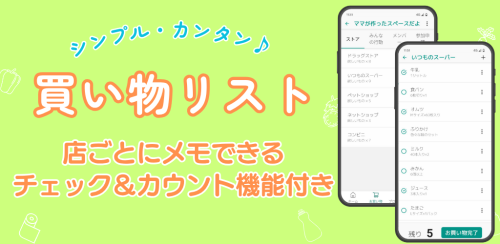
↑ぜひダウンロードしてね!(> <)↑
解決策:アプリのアンインストール&再インストール
解決策としてはアプリのアンインストール&再インストールでした。
再インストール後、住所録を再登録し、宛名印刷に進むと、普通に自宅のプリンター(TS7530 series)に接続できました。。。
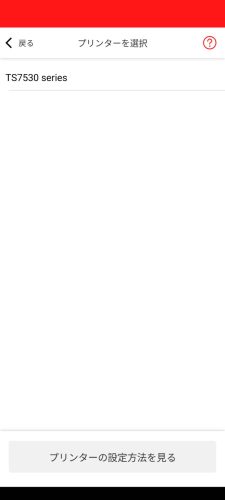
ただ、住所をもう1度登録するのが面倒だな、、、と思ったのと、実際に住所の再登録に手こずったので下記、備忘録です。
住所録の再登録①:住所をCSVで書き出す
アプリをアンインストールする前に、既存のアプリで住所をCSVで書き出しておきます。
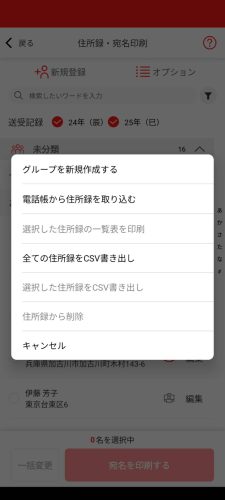
住所録の再登録②:書き出したCSVファイルをメールなどで自分に送る
書き出したCSVは端末に保存されるので、メールアプリなどで書き出したCSVファイルを添付して、自分に送付します。
PIXUSはがきクリエイターアプリからCSVファイルを読み込むということはできないアプリの仕様のようでした。
従って面倒ですが、メールなどで自分に送る、という手順が必要のようでした。
-281x500.png)
住所録の再登録③:受信したメールからCSVをタップしてダウンロードして開く
手順②で自分宛に送ったメールを受信したら、受信したメールから添付されたCSVファイルをタップしてダウンロードします。
私の端末の場合、自動でCSVファイルを開くアプリを聞いてくるので、「年賀状印刷(PIXUSはがきクリエイター)」を選択します。
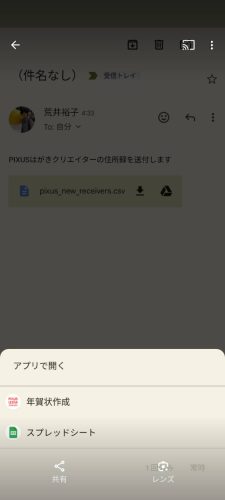
住所録の再登録④:住所録が取り込まれる
すると、PIXUSはがきクリエイターのアプリに遷移し、「はい」をタップすると住所録が取り込まれます。
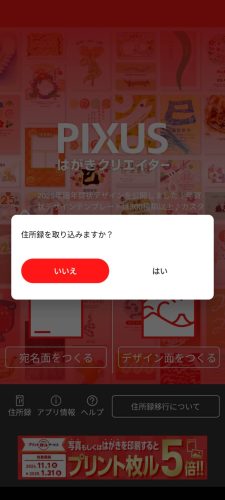
アップデート公開中!!
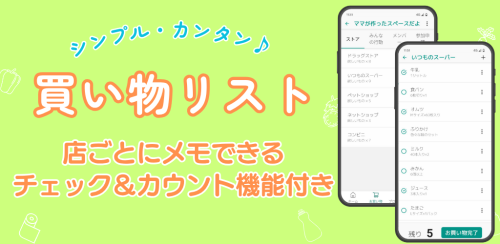
↑ぜひダウンロードしてね!(> <)↑
CSVの読み込みは住所録→オプションからは不可
なお、PIXUSはがきクリエイターアプリトップの「住所録」→「オプション」からはCSVの読み込みはできませんのでご注意ください。

試行錯誤①:ダイレクトプリントでもNG
アプリのヘルプに「Wi-Fi接続が使用できない場合はダイレクト接続をお試しください。」とあるので、やってみたのですが、やっぱり同じエラーでした。

試行錯誤②:通常の印刷はできる
文書などを印刷する際に利用しているCanon PRINTアプリから、通常の印刷はできたので、ネットワークの問題じゃないんだろうな、、、と思いました。
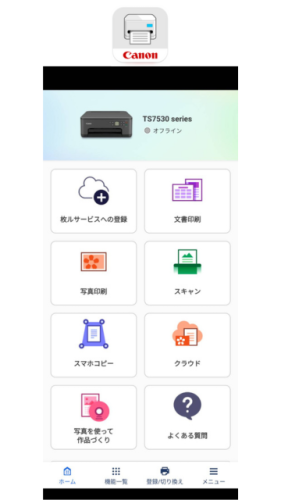
試行錯誤③:アプリのバージョンは最新
アンインストール&再インストール前にアプリのバージョンを確認したところ、最新の1.0.15でした。
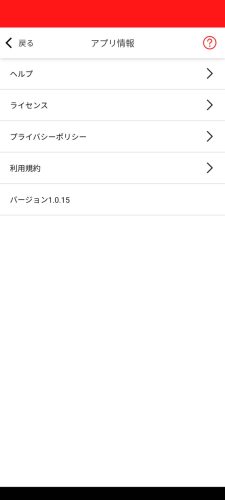
最終手段:アプリのアンインストール&再インストール で解決
アプリのアンインストール&再インストールすると住所録の再登録が面倒なので、できるだけやりたくなかったのですが、ここまで来たらもう仕方がないので。。。
先述した通り、アプリのアンインストール&再インストールをやってみたところ、普通に印刷できました。。。
何じゃそら。。。
アンインストール&再インストールしなくても良い方法があるんだろうとは思いますが、手っ取り早い(?)のはやっぱりこの方法なのかもしれません。。。
【参考】Canon PIXUS TS7530 seriesのハガキの向きは印刷する面を上・手前から奥の向き
お使いのプリンターによって様々と思いますが、自宅で使用しているCanon PIXUS TS7530 seriesのハガキの向きは、印刷する面を上にして、手前から奥の向きにセットします。
下の写真はテスト用だったので、年賀状ではありませんが、セットの向きが伝われば。


自宅プリンターだとどうしても写真が綺麗に印刷できないので、年賀状のイラスト面はセブンイレブンのマルチコピー機で1発でめっちゃキレイに、簡単に印刷できた記事はこちら
◆少量の年賀状をキレイに印刷したくて、セブンイレブンの複合機で自分で印刷してみたら、めっちゃ簡単にキレイに印刷できて大満足した記事
アップデート公開中!!
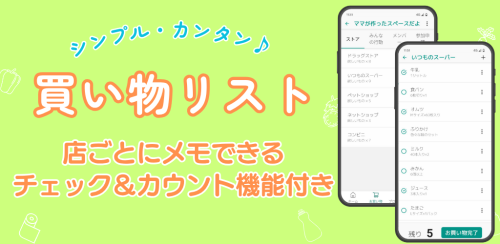
↑ぜひダウンロードしてね!(> <)↑
その他の暮らしに関する記事
◆冬に公園で食べるお弁当が冷たくて心まで冷えるので、カイロを使って保温してみた記事
◆使い捨てカイロを再利用!GoGreenJapanさんに使用済みカイロを送ってみた。
◆使い捨てカイロを長持ちさせたらその分節約&SDGsに貢献できる!?カイロを長持ちさせる方法をやってみた。
◆初めて使うコインランドリーはちょっと不安だけど、使ってみたらふっくら仕上がって、安くて、すぐにできてめっちゃ便利!コインランドリーSMART&COMFY LAUNDRY OGIKUBO(荻窪店)を利用した記事
◆靴箱のニオイが気になるので、徹底的に掃除しまくって、仕上げに抽出後のコーヒーを使って靴箱の脱臭&消臭したら、靴箱を開けるのが楽しみになった記事〜年末大掃除にも!〜
◆「G」に遭遇したのがショックすぎて、コンロのパネルを外して掃除しまくった記事〜年末大掃除にも!〜(「G」については一切触れていません。)

バッジ_135×40.png)
バッジ_135×40.png)




レポ.png)


-300x158.png)
